كيفية تقسيم الهارد بدون فورمات
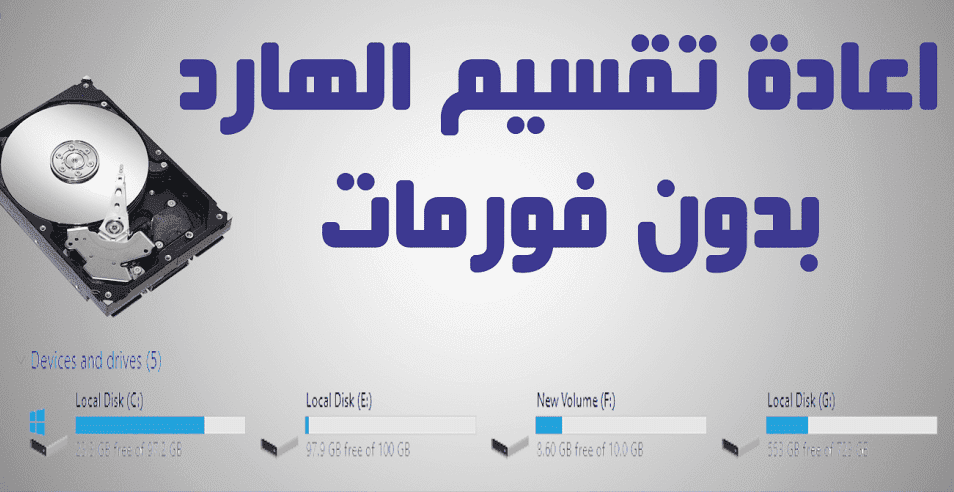 تقسيم الهارد بدون فورمات
تقسيم الهارد بدون فورمات
تقسيم الهارد بدون فورمات يعرف الكثير من الناس طريقة استعمال الكمبيوتر بشكل جيد، لكن قد لا يعرف الكثير بعض الأمور التقنية الخاصة بجهاز الحاسب الخاص بهم ومنها تقسيم الهارد ديسك الموجود في الجهاز، لهذا سوف نوضح لكم اليوم عبر موقع زيادة الإلكتروني بعض الخطوات الخاصة تقسيم الهارد بدون فورمات بشكل يسير.
تقسيم الهارد بدون فورمات
لكل من يرغب في تقسيم الهارد بدون فورمات عليه باتباع الخطوات التالية:
- يتم اختيار أيقونة الكمبيوتر ونختار كلمة (manage) .
- سوف تظهر أمامنا صفحة أخرى بها العديد من الخيارات يتم اختيار إدارة الأقراص الموجودة في الويندوز.
- يتم جمع كل الأقراص الموجودة ويتم الضغط على الزر الأيمن الموجود في القرص الذي نريد أخذ مساحة منه.
- تظهر لنا بعض الخيارات الأخرى، يتم اختيار تقليص الحجم منها.
- نقوم بتحديد الحجم الذي نريده في القرص ويقاس هذا الحجم بالميجا، على سبيل المثال لو أردنا اختيار 40 ميجا يتم كتابة 4000 وحدة.
- نقوم بالضغط على كلمة تقليص أو (SHRINK) ويتم كتابة المساحة التي نرغب في أخذ القرص منها.
- يظهر القرص الجديد باللون الأسود وكذلك سوف يظهر الحجم الجديد.
- نختار بالماوس القرص الجديد ونختار وحدة التخزين البسيطة.
- يتم الضغط على كلمة التالية عدة مرات حتى يتم الوصول إلى النهاية.
- ننتظر فترة بسيطة من الوقت حتى يظهر القرص الجديد في قائمة الأقراص الموجودة على الكمبيوتر.
- يتم تقسيم القرص الجديد إلى عدة مساحات مختلفة صغيرة بنفس الطريقة السابقة.
- بعد الانتهاء من تقسيم الهارد يتم عمل فورمات بدون أن يتم حذف البيانات أو الملفات الموجودة في نسخة الويندوز.
- بعد إتمام كل الخطوات السابقة نكون قد نجحنا بالفعل في تقسيم القرص الصلب دون الحاجة إلى الفورمات أو إلى استخدام أي برامج.
أنواع الأقراص الصلبة
بعد التعرف على تقسيم الهارد بدون فورمات يجب التعرف على أنواع الأقراص الصلبة وهي كالتالي:
- أقراص ساتا الصلبة.
- أقراص سيتي الصلبة.
- أقراص بيئة تطوير متكاملة الصلبة.
هل كنت تبحث عن طريقة حذف برنامج من الكمبيوتر ويندوز 10 من خلال لوحة التحكم و إعدادات التشغيل اقرأ من هنا: طريقة حذف برنامج من الكمبيوتر ويندوز 10 من خلال لوحة التحكم وإعدادات التشغيل
وإن كنت تريد التعرف على المزيد من التفاصيل عن تنشيط ويندوز 7 فيمكن من خلال: تنشيط ويندوز 10 بدون برامج بالخطوات كاملة وتحميل أداة التفعيل
طريقة تقسيم الهارد ديسك في الويندوز
لكل من يريد التعرف على طريقة تقسيم الهارد ديسك في الويندوز عليه باتباع الخطوات التالية:
- في البداية يتم فتح قائمة البدء من ستارت، وندخل على إدارة الكمبيوتر.
- يتم الضغط على كلمة دخول.
- يختار إدارة القرص من الاختيارات التي سوف تظهر.
- يختار بالماوس زر الفأرة الأيمن الموجود على القرص المراد تقسيمه ويتم اختيار تقليص الحجم.
- تحدد المساحة المراد تقليصها من خلال اختيار وحدات التخزين أو الميجا بايت.
- يتم اختيار (unallocated).
- بعدها نختار وحدة تخزين بسيطة جديدة (New Simple Volume).
- نضغط على التالي وندخل مقدار التخزين الخاص بالقرص.
- نقوم بتعيين حرف أو مسار بحيث يتم التخزين الجديد من خلاله.
- نختار بعض الإعدادات مثل نوع الفرومات ونختار كلمة التالي (NEXT).
- يتم النقر على زر الانتهاء بعد استكمال الخطوات السابقة.
- نضغط على اوك عندما تظهر النافذة التحذيرية.
ويمكنكم التعرف على كيفية زيادة مساحة القرص C بدون فورمات عبر هذا المقال: كيفية زيادة مساحة القرص C بطريقة فعالة وبدون برامج وفورمات
طريقة تقسيم الهارد ديسك في الماك
يمكن تقسيم الهارد ديسك في الكمبيوتر على حسب نوع الماك من خلال اتباع طريقة تقسيم الهارد ديسك في الماك التالية:
- الدخول على فتح أداة المكتشف التي تظهر على شريط الوصول السريع.
- نمرر إلى أسفل ونقوم بفتح مجلد الأدوات وننقر بشكل مزدوج على خيار أدوات القرص.
- نختار خيار تقسيم ونقوم بالنقر على إشارة.
- نقوم بتغيير حجم القرص من خلال عناصر التحكم التي تظهر على الشاشة.
- نقوم بتسمية الجزء الجديد الذي يتم إنشاؤه.
- ننقر على تطبيق (APPLY).
كما يمكنك التعرف على طريقة تحديث ويندوز 10 بواسطة الإعدادات أو أداة إنشاء الوسائط عبر مقال: طريقة تحديث ويندوز 10 بواسطة الإعدادات أو أداة إنشاء الوسائط
بهذا تم التعرف على طريقة تقسيم الهارد بدون فورمات لأن الكثير من الناس يرغب في تقسيم الهادر دون الحاجة إلى إجراء فورمات و مسح كل البيانات الموجودة على الجهاز.
